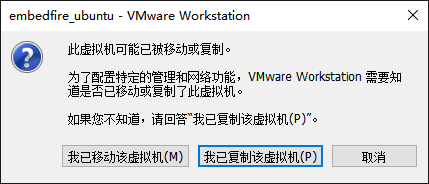6. 使用野火提供的虚拟机¶
用户除了能够自己安装虚拟机之外, 野火也提供了virtualBox以及VMware版本的虚拟机供用户选择,这两种虚拟机文件也通过百度云网盘进行下载, 接下来介绍如何使用野火提供的虚拟机文件。 百度云链接:https://pan.baidu.com/s/1pXiC0HtTfcQiDN073PyXlA 提取码:hosd
提示
虚拟机 root账户密码为root , embedfire账户密码为temppwd 。两个虚拟机均安装了编译uboot、
内核以及qt所编译所需要环境。并包含了image-builder可用于构建完整的sd卡img镜像。
6.1. virtualBox虚拟机镜像¶
6.1.1. 使用ova格式导入虚拟机¶
下载网盘embedfire_ubuntu_virtualbox_ova文件夹下的五个压缩包
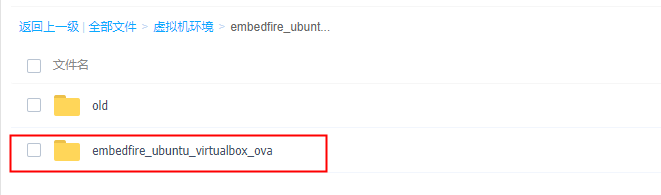
选中下载的压缩包一起解压,解压后得到一个embedfire文件夹,里面有embedfire.ova文件
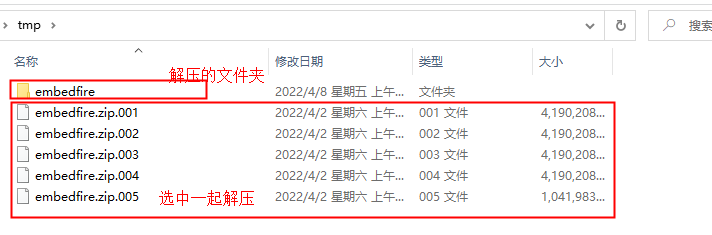
打开virtualBox软件,选择 管理 -> 导入虚拟电脑 ,然后选择后缀为ova的文件
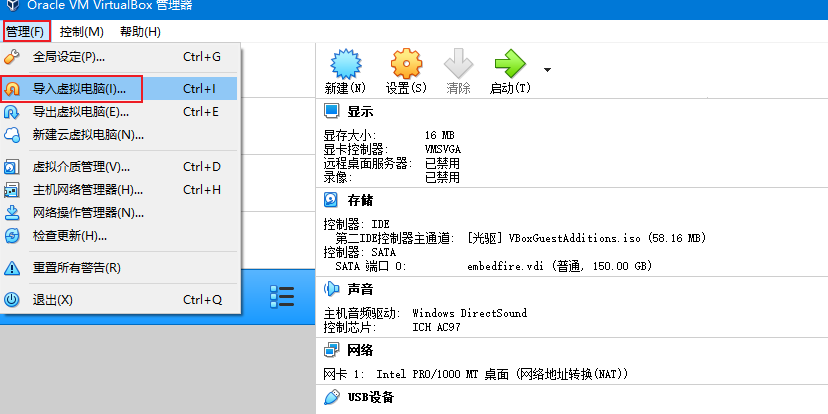
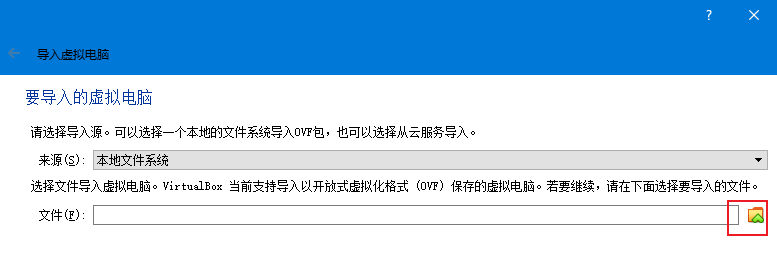
之后可以更改下默认虚拟电脑位置,根据实际电脑配置改下CPU、内存、网络相关等信息,更改好了可以点击 导入
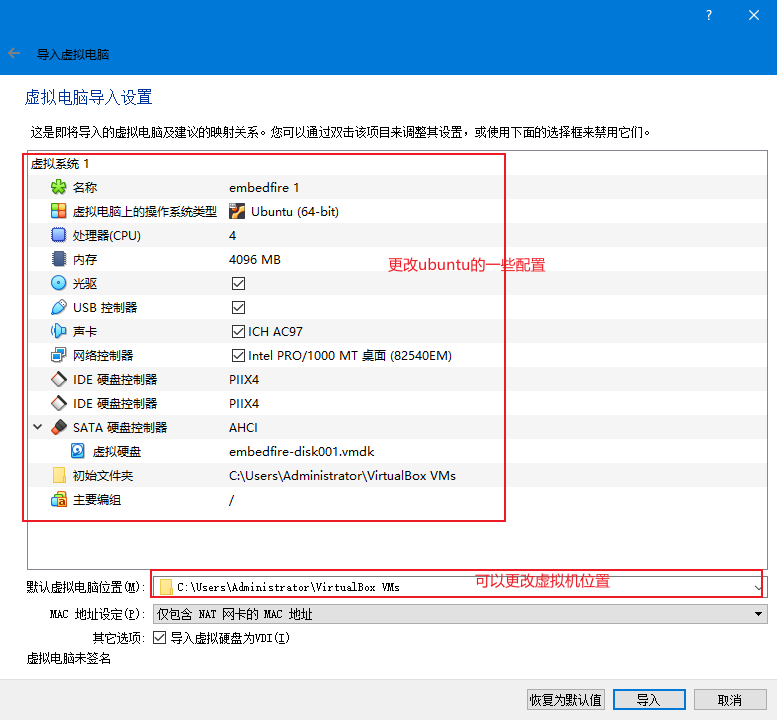
需要等待大概半个小时,导入完成后,virtualBox界面会多个embedfire虚拟机,直接启动使用。
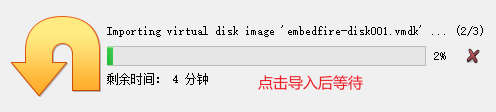
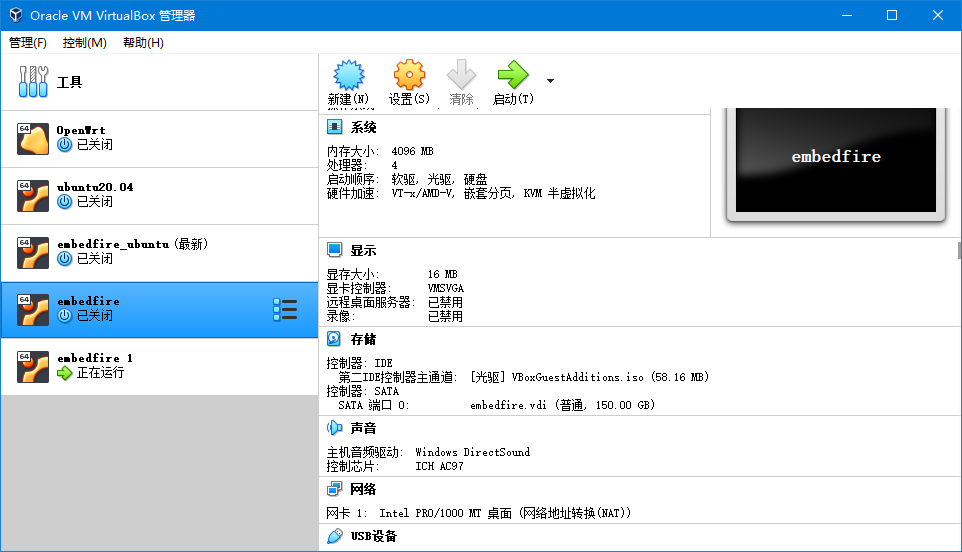
提示
导入ova格式的虚拟机镜像,默认登录的账号是embedfire,密码为temppwd。另外,该镜像root账号没有设置密码,切换到root账号时会显示认证失败, 需要设置下root的密码,即使用命令sudo passwd。
6.1.2. 使用vbox格式文件注册虚拟机¶
下载虚拟机镜像之后,选中并一起解压embedfire_ubuntu_virtualbox.7z文件

解压之后得到文件内容如下

打开virtualBox软件,选择 工具 -> 注册 ,选择解压后后缀为vbox格式的文件
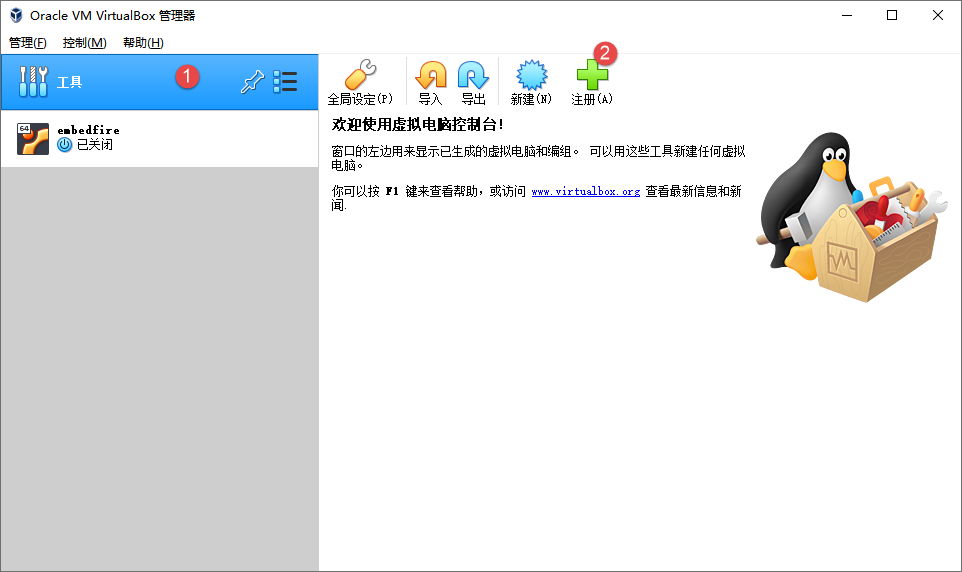
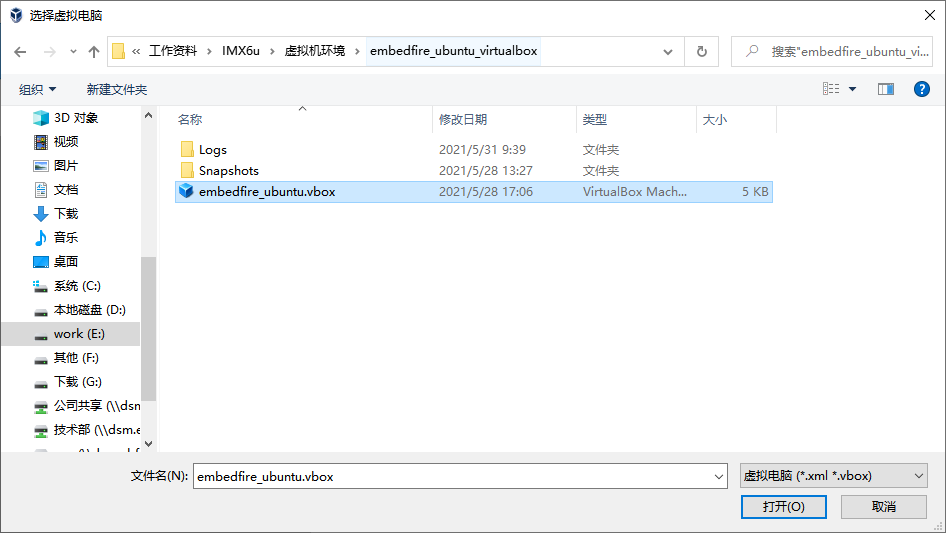
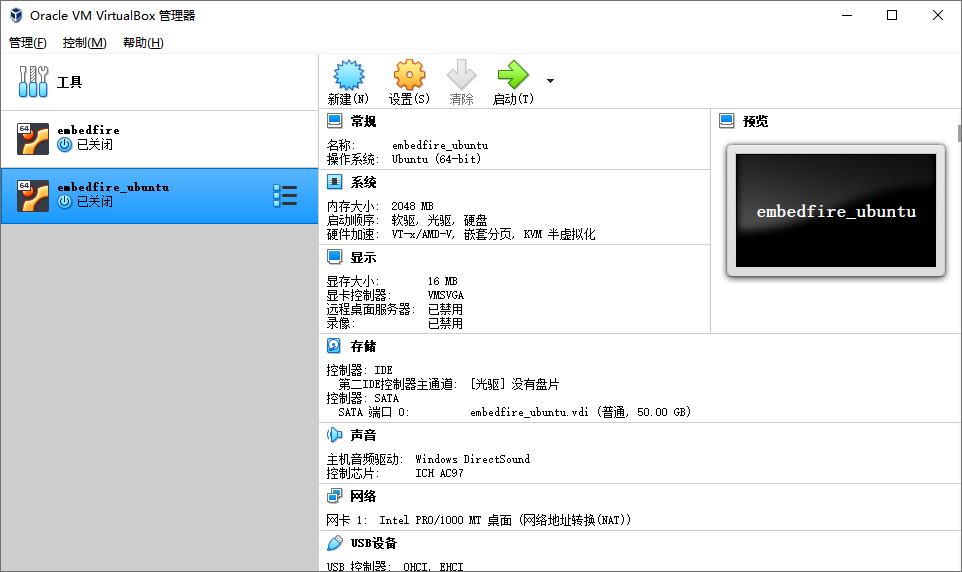
用户可在设置中,配置虚拟机的各种硬件信息及网络等,若不需要修改虚拟机直接选择启动即可。
6.2. VMware虚拟机镜像¶
除了virtualBox之外,野火也提供了VMware虚拟机镜像,方便习惯VMware的用户使用,
同样先解压已经下载好的VMware虚拟机镜像文件。
打开VMware虚拟机软件,选择 Workstation -> 文件 -> 打开 ,选择已解压的镜像的目录,
并选择后缀为.vmx的文件
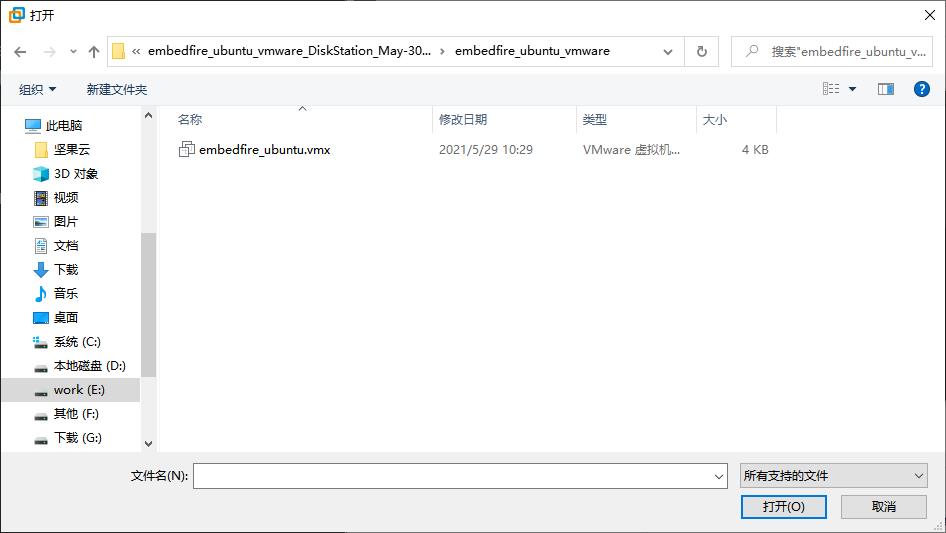
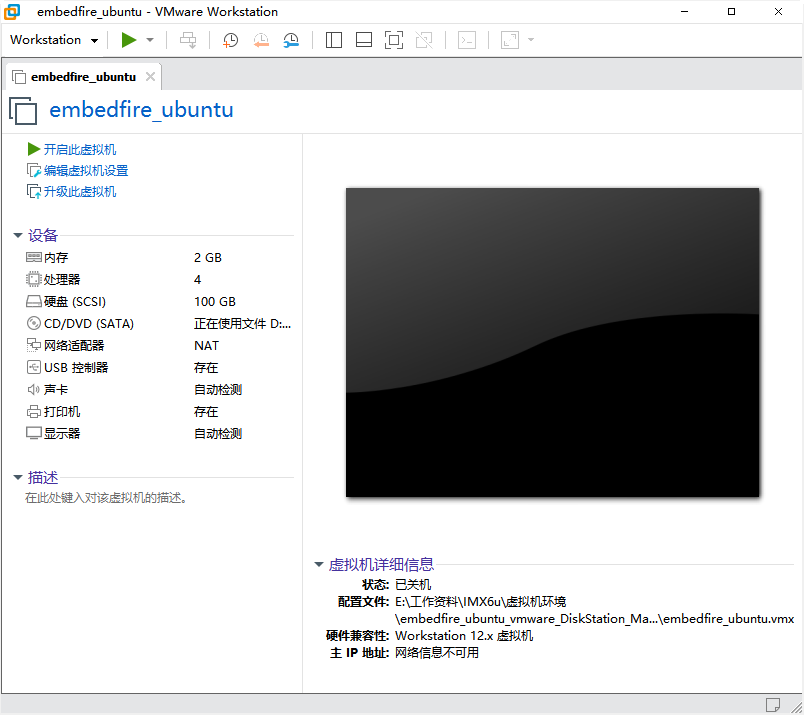
用户可通过 编译虚拟机设置 根据自己电脑的配置修改分配给虚拟机上CPU、内存、网络相关等信息。
最后选择开启此虚拟机,若提示以下信息,选择我已移动该虚拟机。